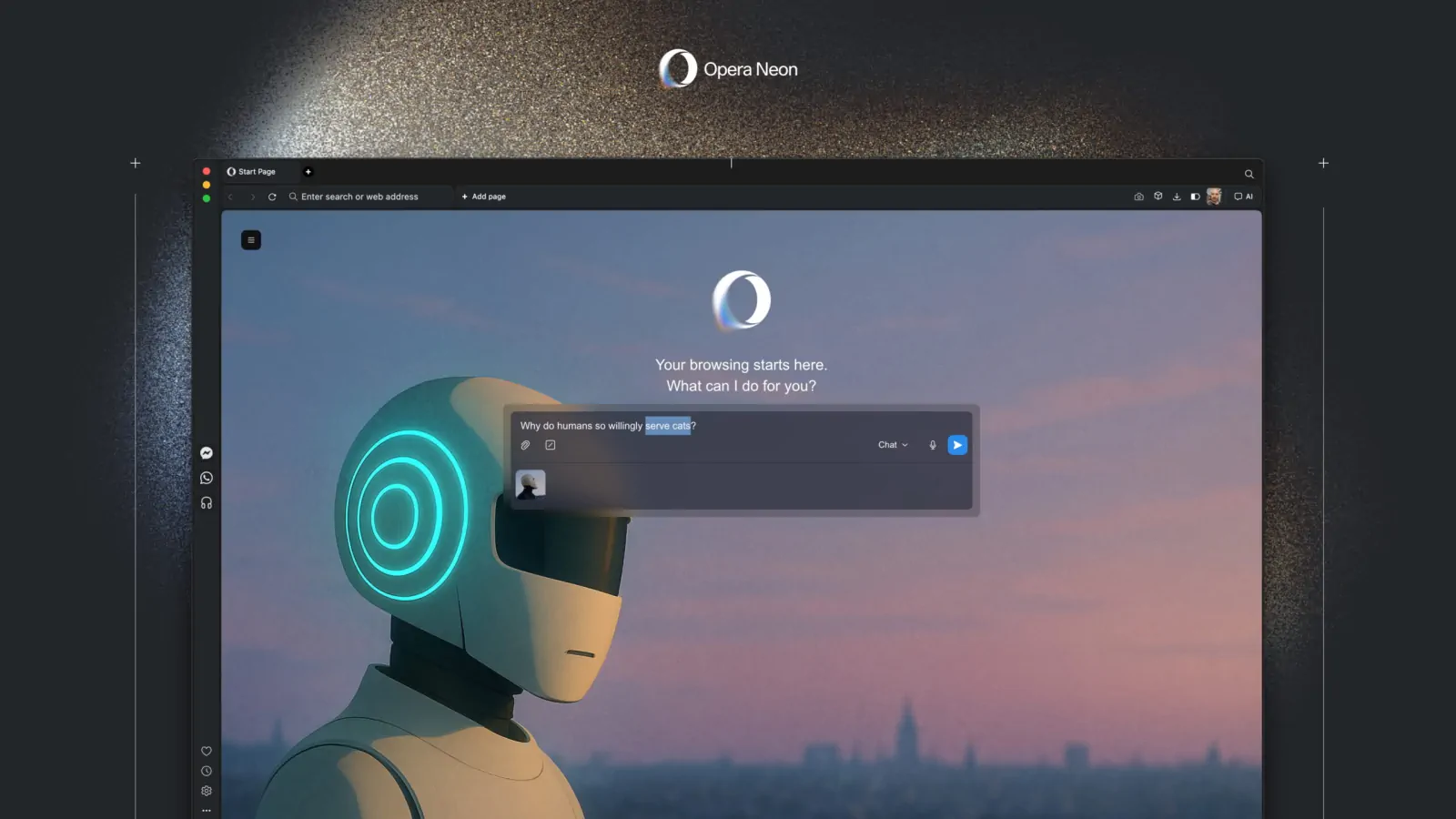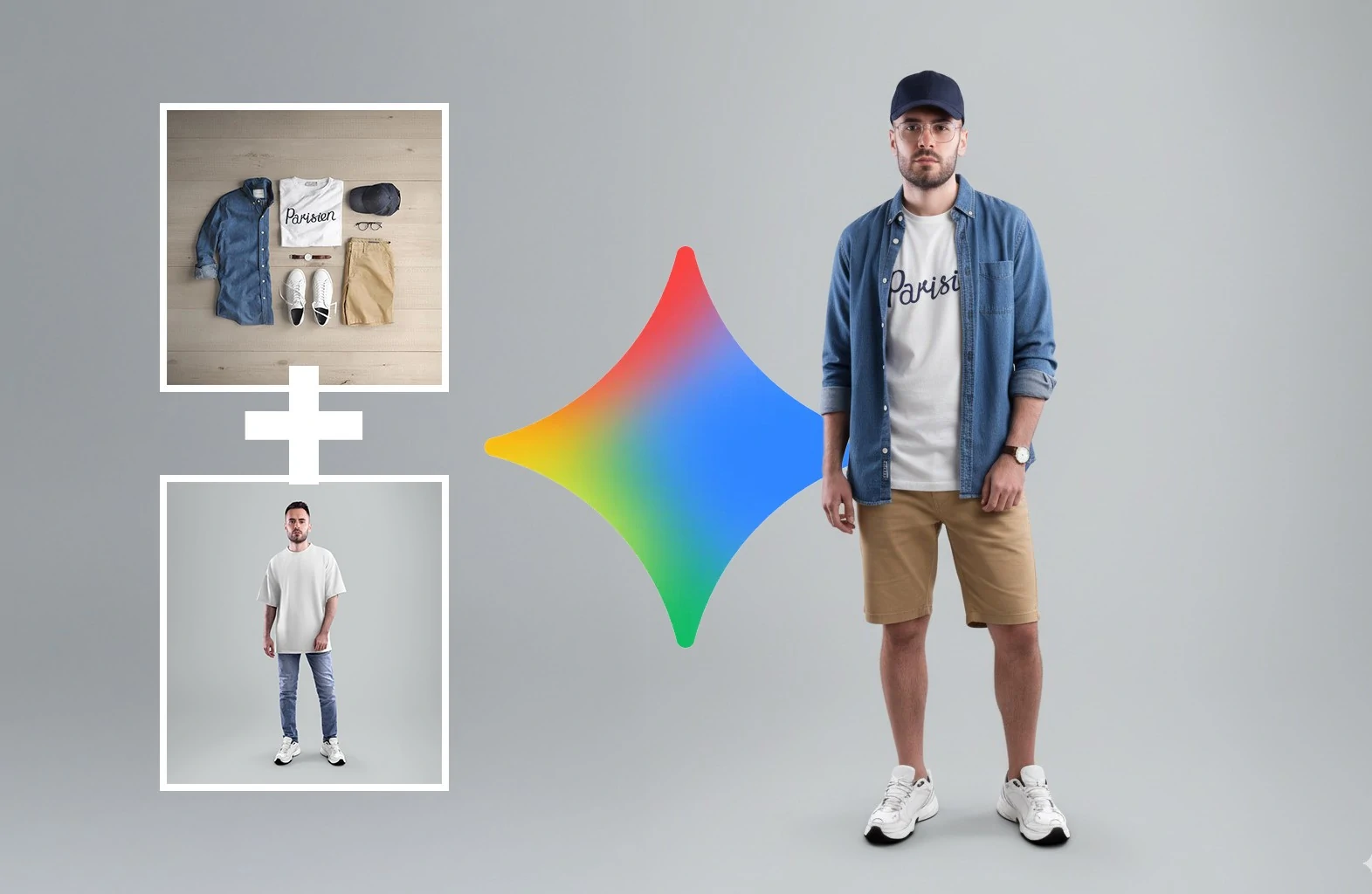Descubre qué son las teclas de función (F1-F12), para qué sirven y cómo usarlas en Windows 10 y 11. Conoce su historia, funciones específicas y respuestas a preguntas comunes sobre teclados en esta guía completa.
En el mundo de la tecnología, el teclado es una herramienta indispensable que usamos a diario, ya sea para trabajar, jugar o navegar por internet. Entre las teclas que componen este dispositivo, las teclas de función (F1 a F12) destacan por su versatilidad y capacidad para ejecutar comandos rápidos, ahorrándonos tiempo y esfuerzo. Sin embargo, muchos usuarios desconocen su potencial o las utilizan solo para funciones básicas, como ajustar el volumen o el brillo de la pantalla. Este artículo te llevará a explorar a fondo estas teclas, desde su definición hasta su uso práctico en sistemas operativos modernos como Windows 10 y 11.
Si alguna vez te has preguntado qué hace exactamente la tecla F5 o cómo aprovechar al máximo las funciones de tu teclado, estás en el lugar correcto. A lo largo de esta guía, desglosaremos qué son las teclas de función, sus usos principales, su evolución histórica y cómo se integran en el ecosistema de Windows. Además, incluiremos una sección de preguntas frecuentes para resolver dudas comunes sobre otras teclas esenciales del teclado. ¡Prepárate para dominar tu teclado como nunca antes!
Cómo Escribir la Arroba (@) en PC, Mac y Laptop: Guía Completa
Guía Rápida: Funciones de las Teclas F1 a F12 en Windows 10 y 11
Las teclas de función (F1 a F12) son atajos esenciales en Windows 10 y 11 que agilizan tareas comunes en el sistema operativo y aplicaciones. La siguiente tabla resume sus funciones estándar, ofreciendo una referencia rápida para aprovechar al máximo tu teclado.
| Tecla | Función en Windows 10/11 |
|---|---|
| F1 | Abre la ventana de ayuda del programa activo o del sistema operativo. Por ejemplo, en Microsoft Office, muestra la ayuda contextual de la aplicación. |
| F2 | Permite renombrar un archivo o carpeta seleccionada en el Explorador de Archivos, resaltando el nombre para su edición. |
| F3 | Inicia la función de búsqueda en el programa activo o en el Explorador de Archivos, ideal para encontrar archivos o texto rápidamente. |
| F4 | Selecciona la barra de direcciones en el Explorador de Archivos. Combinada con Alt + F4, cierra la ventana o aplicación activa. |
| F5 | Actualiza el contenido de la ventana activa, como recargar una página web en un navegador o actualizar el Explorador de Archivos. |
| F6 | Cambia el enfoque entre diferentes paneles o elementos de una ventana, como alternar entre la barra de direcciones y el contenido en navegadores. |
| F7 | Inicia la revisión ortográfica y gramatical en programas como Microsoft Word. No tiene una función estándar en el sistema operativo. |
| F8 | Durante el arranque, accede al menú de opciones de arranque avanzadas (si se presiona antes de que cargue Windows). |
| F9 | Sin función estándar en Windows, pero puede usarse en programas como Microsoft Word para actualizar campos. |
| F10 | Activa la barra de menús en muchas aplicaciones. Con Shift + F10, abre el menú contextual, similar a un clic derecho. |
| F11 | Alterna el modo de pantalla completa en navegadores web o aplicaciones como el Visor de Fotos. |
| F12 | Abre las herramientas de desarrollador en navegadores (inspeccionar elementos) o el cuadro de diálogo Guardar como en Microsoft Word. |
¿Qué son las teclas de función?
Las teclas de función, conocidas comúnmente como F1 a F12, son un conjunto de teclas ubicadas en la parte superior de la mayoría de los teclados de computadora. Estas teclas, etiquetadas con la letra «F» seguida de un número, están diseñadas para ejecutar comandos específicos o accesos directos que varían según el sistema operativo, el software en uso o la configuración del teclado. Su propósito principal es agilizar tareas frecuentes, ofreciendo a los usuarios una forma rápida de acceder a funciones sin navegar por menús o usar el ratón.

Originalmente, las teclas de función fueron creadas para realizar acciones específicas en programas y sistemas operativos, como abrir ventanas de ayuda, guardar archivos o ejecutar comandos complejos. Sin embargo, en los teclados modernos, especialmente en laptops, estas teclas también cumplen funciones secundarias relacionadas con el hardware, como controlar el volumen, el brillo de la pantalla o la conectividad Wi-Fi, cuando se combinan con la tecla Fn (Function). Esta dualidad las convierte en herramientas versátiles, pero también puede generar confusión si no se comprende su configuración.

En términos técnicos, las teclas de función no tienen una funcionalidad fija; su comportamiento depende del contexto. Por ejemplo, presionar F1 en Microsoft Word abre la ayuda, mientras que en un navegador web puede no tener efecto. Además, los fabricantes de teclados, como Dell, HP o Lenovo, suelen personalizar estas teclas, lo que significa que su comportamiento puede variar ligeramente según la marca o el modelo del dispositivo.
¿Para qué sirven las teclas de función?
Las teclas de función son como un atajo mágico que optimiza la interacción con tu computadora. Su principal ventaja radica en su capacidad para ejecutar comandos rápidamente, ya sea en el sistema operativo, en aplicaciones específicas o en el control de hardware. En Windows, por ejemplo, estas teclas están programadas para realizar tareas comunes, como actualizar una página web, renombrar archivos o cerrar ventanas, lo que las hace imprescindibles para usuarios que buscan eficiencia.
En aplicaciones específicas, las teclas de función adquieren roles aún más especializados. Por ejemplo, en editores de texto como Microsoft Word, F7 inicia una revisión ortográfica, mientras que en navegadores como Google Chrome, F12 abre las herramientas de desarrollador. Además, en juegos o software de diseño, estas teclas pueden configurarse para ejecutar macros o comandos personalizados, lo que las convierte en aliadas para profesionales y gamers. Sin embargo, su funcionalidad no se limita al software: en muchos teclados modernos, las teclas de función también controlan ajustes de hardware, como el brillo de la pantalla, el volumen o el modo de suspensión, cuando se usan junto con la tecla Fn.
Para ilustrar mejor su versatilidad, aquí hay una lista de los usos más comunes de las teclas de función:
- Accesos directos en el sistema operativo: Ejecutan tareas como abrir la ayuda, actualizar ventanas o cerrar aplicaciones.
- Comandos en programas: Realizan acciones específicas, como guardar archivos, deshacer cambios o abrir herramientas de desarrollo.
- Controles de hardware: Ajustan configuraciones como el brillo, el volumen o la conectividad Wi-Fi en teclados con funciones multimedia.
- Personalización: Pueden reasignarse mediante software para ejecutar comandos personalizados, ideal para flujos de trabajo específicos.
- Arranque del sistema: Algunas teclas, como F8 o F12, permiten acceder a menús de arranque o configuraciones del BIOS.
La flexibilidad de estas teclas las hace esenciales tanto para usuarios casuales como para profesionales que buscan optimizar su productividad. Sin embargo, su comportamiento puede variar según el teclado o la configuración, por lo que es útil conocer las funciones específicas en tu sistema operativo.
Funciones de las teclas F1 a F12 en Windows 10 y 11
En Windows 10 y 11, las teclas de función tienen funciones predefinidas que facilitan la interacción con el sistema operativo y las aplicaciones. Aunque su comportamiento puede variar ligeramente según el programa activo o la configuración del teclado, las siguientes descripciones reflejan los usos estándar en estos sistemas operativos. A continuación, presentamos una tabla detallada con las funciones de cada tecla, seguida de una explicación adicional para contextualizar su uso.
| Tecla | Función en Windows 10/11 | Funciones en Programas Populares | Observaciones |
|---|---|---|---|
| F1 | Abre la ventana de ayuda del sistema operativo o del programa activo. | Chrome: Abre la página de soporte de Google Chrome. Word: Abre el panel de ayuda de Microsoft Word. Excel: Abre la ayuda de Excel. | En algunos programas, puede no tener efecto si no hay un sistema de ayuda integrado. |
| F2 | Permite renombrar un archivo o carpeta seleccionada en el Explorador de Archivos. | Word: Edita el texto seleccionado en un documento. Excel: Edita la celda activa. Chrome: Sin función predeterminada. | Útil para renombrar múltiples archivos rápidamente en el Explorador de Archivos. |
| F3 | Inicia la búsqueda en el Explorador de Archivos o en la aplicación activa. | Chrome: Abre la barra de búsqueda en la página (buscar texto). Word: Busca texto en el documento. Excel: Busca datos en la hoja de cálculo. | En navegadores, Ctrl + F suele reemplazar esta función. |
| F4 | Selecciona la barra de direcciones en el Explorador de Archivos. Alt + F4: Cierra la ventana o aplicación activa. | Chrome: Abre un nuevo historial de descargas (Ctrl + Shift + J en algunos casos). Word/Excel: Repite la última acción realizada (como formato o edición). | Alt + F4 es un atajo universal para cerrar programas. |
| F5 | Actualiza la ventana activa, como el Explorador de Archivos o una página web. | Chrome: Recarga la página web. Word: Actualiza campos en el documento. Excel: Recalcula todas las fórmulas en la hoja. | En navegadores, Ctrl + F5 fuerza una recarga completa sin caché. |
| F6 | Cambia el enfoque entre paneles o elementos de una ventana (por ejemplo, barra de direcciones en navegadores). | Chrome: Alterna entre la barra de direcciones, pestañas y contenido. Word/Excel: Navega entre paneles de la interfaz (como la barra de herramientas o el documento). | Puede variar según el diseño de la interfaz del programa. |
| F7 | Sin función estándar en Windows, pero usado en programas específicos. | Word: Inicia la revisión ortográfica y gramatical. Excel: Inicia la revisión ortográfica. Chrome: Activa el modo de navegación con cursor (caret browsing). | En algunos teclados, puede controlar el volumen o la reproducción multimedia con Fn. |
| F8 | Durante el arranque, accede al menú de opciones de arranque avanzadas (por ejemplo, Modo Seguro). | Word/Excel: Selecciona texto o celdas de forma extendida. Chrome: Sin función predeterminada. | En Windows 11, el acceso al Modo Seguro puede requerir configuraciones adicionales debido a cambios en el arranque. |
| F9 | Sin función estándar en Windows. | Word: Actualiza campos en el documento (como fechas o tablas). Excel: Recalcula manualmente todas las fórmulas. Chrome: Sin función predeterminada. | Útil en documentos dinámicos con campos automáticos. |
| F10 | Activa la barra de menús en aplicaciones compatibles. Shift + F10: Abre el menú contextual (similar a clic derecho). | Word/Excel: Activa la barra de menús para navegación con teclado. Chrome: Abre el menú principal del navegador. | Shift + F10 es útil en entornos sin ratón. |
| F11 | Alterna el modo de pantalla completa en navegadores o aplicaciones compatibles. | Chrome: Activa/desactiva el modo de pantalla completa. Word/Excel: Sin función predeterminada. | Ideal para presentaciones o navegación inmersiva. |
| F12 | Sin función estándar en Windows, pero usado en programas específicos. | Chrome: Abre las herramientas de desarrollador (inspeccionar elementos). Word: Abre el cuadro de diálogo Guardar como. Excel: Abre el cuadro de diálogo Guardar como. | Muy útil para desarrolladores web y usuarios de Office. |
En laptops, las teclas de función suelen estar configuradas para priorizar controles de hardware (como ajustar el brillo o el volumen) en lugar de las funciones estándar de Windows. Para usar las acciones tradicionales de F1 a F12, es posible que debas presionar la tecla Fn junto con la tecla de función o cambiar la configuración en el BIOS o en el software del fabricante (por ejemplo, Lenovo Vantage o HP Support Assistant). Si trabajas con aplicaciones especializadas, como editores de código o software hlavac software de diseño, verifica la documentación de la aplicación para conocer sus funciones específicas.
Cómo Restaurar las Funciones Predeterminadas de las Teclas F1 a F12 en una Laptop con Windows
En muchas laptops con Windows 10 o 11, las teclas de función (F1 a F12) están configuradas para controles multimedia, como ajustar el brillo o el volumen, en lugar de sus funciones estándar de Windows. Para restaurar su comportamiento predeterminado (por ejemplo, usar F5 para actualizar sin presionar Fn), puedes usar combinaciones de teclas, el BIOS o software del fabricante.
Primero, prueba la combinación Fn + Esc, que alterna entre los modos multimedia y estándar en la mayoría de las laptops. Si no funciona, verifica si tu teclado tiene una tecla Fn Lock (a veces con un ícono de candado en Esc).
Si el cambio no ocurre, accede al BIOS/UEFI reiniciando tu laptop y presionando la tecla indicada durante el arranque (como F2, F10 o Delete). Busca una opción como Action Keys Mode o Function Key Behavior, selecciona el modo estándar (por ejemplo, Function Key) y guarda los cambios antes de salir.
Alternativamente, usa el software del fabricante, como HP Support Assistant o Lenovo Vantage, para cambiar la configuración del teclado. En Windows, el Centro de Movilidad (accesible con Windows + X) también puede ofrecer esta opción en algunas laptops.
Si necesitas más ayuda, visita el sitio web del fabricante o sus foros de soporte para detalles específicos de tu modelo.
Teclas de función: Historia y orígenes
Las teclas de función tienen sus raíces en los primeros días de la informática moderna, cuando los teclados comenzaron a estandarizarse para interactuar con los sistemas operativos y programas. Introducidas en la década de 1970 con los primeros computadores personales, como el IBM PC de 1981, las teclas de función fueron diseñadas para proporcionar comandos rápidos y personalizables en entornos donde el ratón aún no era común. El teclado original de IBM incluía 10 teclas de función (F1 a F10), que luego se ampliaron a 12 con el teclado IBM Model M en 1984, un estándar que persiste hasta hoy.
El propósito original de estas teclas era simplificar la interacción con programas complejos, como los sistemas operativos DOS y las aplicaciones empresariales, donde los usuarios necesitaban ejecutar comandos específicos sin menús gráficos. Con el tiempo, a medida que los sistemas operativos evolucionaron y los teclados se volvieron más sofisticados, las teclas de función comenzaron a adoptar funciones secundarias, especialmente en laptops, donde los fabricantes las integraron con controles de hardware para maximizar la funcionalidad en espacios reducidos.
Hoy en día, las teclas de función son un componente universal en los teclados, pero su uso ha evolucionado con la tecnología. Mientras que en los años 80 y 90 eran esenciales para la navegación en interfaces basadas en texto, en la actualidad comparten su rol con accesos directos más modernos y controles táctiles, aunque siguen siendo fundamentales para usuarios avanzados y profesionales.
Personalización y usos avanzados
Una de las grandes ventajas de las teclas de función es su capacidad de personalización, lo que las hace ideales para usuarios que desean optimizar su flujo de trabajo. Muchos programas permiten reasignar estas teclas para ejecutar comandos personalizados, como abrir aplicaciones específicas, ejecutar macros o automatizar tareas repetitivas. Por ejemplo, en software de edición de video como Adobe Premiere, puedes asignar funciones como «cortar clip» o «exportar video» a una tecla de función para agilizar el proceso.
Además, herramientas como AutoHotkey o el software de los fabricantes de teclados (como Logitech Options o Razer Synapse) permiten a los usuarios crear scripts o configuraciones personalizadas para las teclas de función. Esto es especialmente útil para gamers, programadores y diseñadores gráficos que necesitan accesos rápidos a comandos complejos. Sin embargo, es importante verificar la compatibilidad del teclado y el sistema operativo, ya que algunas configuraciones pueden no ser universales.
Por otro lado, en entornos empresariales o de desarrollo, las teclas de función son esenciales para tareas como la depuración de código (F5 en Visual Studio) o la gestión de servidores. Incluso en entornos no técnicos, como el trabajo de oficina, estas teclas pueden ahorrar tiempo al realizar acciones frecuentes, como guardar documentos o alternar entre ventanas. Explorar las opciones de personalización de tu teclado puede abrir un mundo de posibilidades para aumentar tu productividad.
Preguntas frecuentes (FAQ)
¿Para qué sirve la tecla Fn?
La tecla Fn (Function) es una tecla modificadora que se encuentra principalmente en teclados de laptops y algunos teclados compactos. Se utiliza para activar las funciones secundarias de las teclas de función (F1-F12) o de otras teclas con íconos, como controles de brillo, volumen, Wi-Fi o modo de suspensión. Por ejemplo, presionar Fn + F5 puede ajustar el brillo en lugar de actualizar una ventana.
¿Para qué sirve la tecla Alt Gr?
La tecla Alt Gr (Alternate Graphic) se utiliza para acceder a caracteres adicionales en teclados internacionales, como símbolos especiales o letras acentuadas (por ejemplo, @, €, o ñ). En algunos teclados, Alt Gr reemplaza la tecla Alt derecha y actúa como un modificador para caracteres de tercer nivel.
¿Para qué sirve la tecla Shift?
La tecla Shift (Mayús) permite escribir letras mayúsculas o acceder a los caracteres superiores de las teclas (como ! en lugar de 1). También se usa en combinación con otras teclas para atajos, como Shift + F10 para abrir el menú contextual en Windows.
¿Para qué sirve la tecla Ctrl?
La tecla Ctrl (Control) es un modificador que se combina con otras teclas para ejecutar atajos, como Ctrl + C (copiar), Ctrl + V (pegar) o Ctrl + S (guardar). Es esencial para comandos rápidos en la mayoría de los programas.
¿Para qué sirve la tecla Windows?
La tecla Windows (con el logotipo de Windows) abre el menú Inicio en Windows 10 y 11. También se usa en atajos como Windows + D (mostrar escritorio) o Windows + L (bloquear la computadora).
¿Para qué sirve la tecla Caps Lock?
La tecla Caps Lock (Bloqueo de Mayúsculas) activa o desactiva el modo de escritura en mayúsculas para todas las letras, sin necesidad de mantener presionada la tecla Shift. Es útil para escribir siglas o textos en mayúsculas.
¿Para qué sirve la tecla Prt Scr?
La tecla Prt Scr (Print Screen) captura una imagen de la pantalla completa y la copia al portapapeles. En Windows 10 y 11, Windows + Prt Scr guarda la captura automáticamente en la carpeta de capturas de pantalla.
¿Qué es QWERTY?
QWERTY es el diseño de teclado más común en los países de habla inglesa y otros, nombrado por las primeras seis letras de la fila superior. Fue diseñado en la década de 1870 por Christopher Latham Sholes para las máquinas de escribir, organizando las teclas para evitar atascos al escribir rápidamente. Otros diseños, como AZERTY o QWERTZ, se usan en diferentes regiones.
¿Qué es y para qué sirve el teclado numérico?
El teclado numérico es una sección del teclado con teclas numéricas y matemáticas (0-9, +, -, *, /) dispuestas como una calculadora. Sirve para ingresar números y realizar cálculos rápidamente, especialmente en hojas de cálculo o programas financieros. También incluye teclas como Num Lock, que activa o desactiva el teclado numérico, y la tecla Enter para confirmar datos.
¿Qué es el Action Keys Mode?
El Action Keys Mode (Modo de Teclas de Acción) es una configuración en teclados de laptops, principalmente de marcas como HP, que permite que las teclas de función (F1-F12) prioricen acciones multimedia o de hardware (como ajustar el brillo, volumen o Wi-Fi) sin necesidad de presionar la tecla Fn. Cuando este modo está activado, las funciones estándar de Windows requieren combinar Fn con la tecla de función correspondiente.
¿Qué es el Hotkeys Mode?
El Hotkeys Mode (Modo de Teclas Rápidas) es una configuración similar, común en teclados de marcas como Lenovo o Dell, que asigna a las teclas de función (F1-F12) controles rápidos para funciones de hardware, como encender/apagar la cámara, ajustar el volumen o activar el modo avión. En este modo, las funciones tradicionales de las teclas de función quedan en segundo plano y requieren el uso de la tecla Fn para activarse.
¿Cómo desactivar el Action Keys Mode o Hotkeys Mode en un PC o laptop con Windows 11?
Para desactivar el Action Keys Mode o Hotkeys Mode en Windows 11, accede al BIOS o UEFI de tu computadora: reinicia el dispositivo y presiona la tecla indicada (como F2, F10 o Esc) durante el arranque para entrar al menú del BIOS. Busca una opción como «Action Keys Mode» o «Hotkeys Mode» en la sección de configuración del sistema o teclado y desactívala. Alternativamente, algunas marcas ofrecen software propietario (como HP Support Assistant o Lenovo Vantage) que permite cambiar esta configuración desde Windows 11. Guarda los cambios y reinicia el equipo para aplicar la nueva configuración.